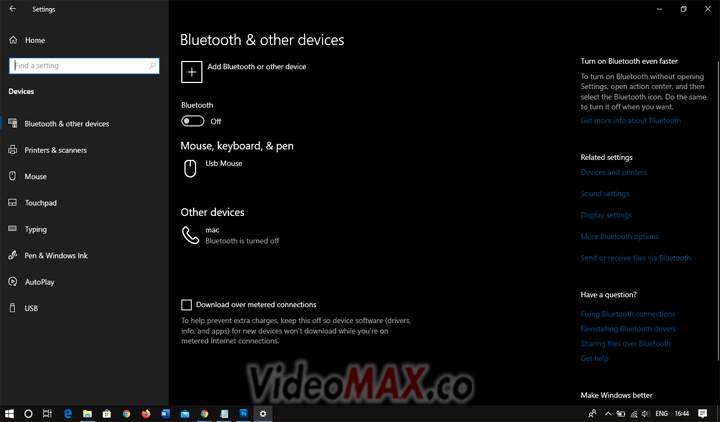Videomax.co – Halo? Apa kabar para Sahabat Videomax? Berjumpa lagi dengan kami yang selalu tampil menghadirkan berbagai aplikasi, game serta tutorial seputar teknologi terbaru, Nah pada kesempatan ini, Kami akan membahas Cara Mengaktifkan Bluetooth di Laptop.
Bluetooth adalah fitur laptop. Salah satu kegunaan Bluetooth adalah mengirim dan menerima file antar perangkat. Dengan cara ini Anda dapat memindahkan file dari laptop ke ponsel cerdas Anda dan sebaliknya.
Jauh lebih praktis untuk mentransfer file melalui Bluetooth dibandingkan dengan menggunakan kabel data. Pada artikel ini, saya akan menunjukkan cara mengaktifkan Bluetooth di laptop Anda dan cara menggunakannya.
Namun, banyak pengguna laptop masih tidak tahu cara menggunakan Bluetooth di laptop mereka, apalagi mengaktifkannya.
Jika Anda salah satunya, artikel berikut akan membantu Anda mengaktifkan Bluetooth di laptop Anda. Namun, pertama-tama pastikan laptop Anda memiliki fungsi Bluetooth.
Cara Mengaktifkan Bluetooth di Laptop
Lihat juga: Cara Menggabungkan Video
Menghidupkan Bluetooth pada laptop Windows 7 pada dasarnya hampir sama dengan pada Windows 8 dan 10. Ini dapat dilakukan dari menu Pengaturan dan Pengelola Perangkat.
Bagi kalian yang terbiasa mengubah pengaturan laptop mungkin itu tidak sulit.
Namun, tidak semua orang terbiasa mengutak-atik pengaturan laptop. Akibatnya, banyak yang tidak tahu cara mengaktifkan Bluetooth di laptop mereka.
Kali ini, saya akan menjelaskan langkah-langkah khusus untuk pengguna laptop di Windows 7, 8, dan 10.
Mengaktifkan Bluetooth dari menu Pengaturan mudah. Ikuti langkah-langkah di bawah ini:
- Pertama nyalakan laptop Anda
- Kemudian klik menu Start di kiri bawah. Perhatikan jumlah menu di sana. Klik ikon “setting“. Biasanya memiliki bentuk logo, seperti gambar roda gigi.
- Ketiga, jendela baru muncul dengan beberapa menu pengaturan Windows. Klik menu devices untuk membuka pengaturan Bluetooth.
- Tampilkan menu pengaturan dan aktifkan Bluetooth
- Keempat, klik pada simbol aktivasi di bawah kata “Bluetooth” untuk mengubah pengaturan Bluetooth dari “off” menjadi “on”. Jika teks “Mati” diubah menjadi “Aktif”, simbol Bluetooth aktif.
Cara Transfer file antar laptop melalui Bluetooth
Mentransfer file melalui Bluetooth sedikit berbeda dari mentransfer melalui media WLAN. Ini karena dengan WiFi, transfer file hanya dapat dilakukan melalui aplikasi online yang mengirim email atau pesan.
Untuk memungkinkan file ditransfer melalui Bluetooth:
- Pertama buka menu Bluetooth dan perangkat lain dan gulir ke bawah. Temukan dan klik kirim / terima file melalui menu Bluetooth. Jendela baru akan muncul. Pastikan Bluetooth diaktifkan pada laptop dan laptop penerima.
- Kemudian klik Kirim File untuk mengirim file, atau Terima File untuk menerima file melalui Bluetooth. Kali ini, saya akan memperkenalkan cara mengirim file.
- Ketiga, catat nama perangkat yang dikenali di jendela baru. Ini menunjukkan beberapa perangkat yang memiliki Bluetoth aktif dan dapat mengirim file. Berikut cara mengirim file ke ponsel cerdas Anda melalui laptop.
- Keempat, klik nama perangkat yang ingin Anda kirimi file. Kemudian aktifkan opsi Pakai Otentikasi. Dalam hal ini, klik “Next”.
- Kelima, di jendela baru, klik Browse dan minta untuk memilih file yang akan dikirim. Anda akan diminta untuk memilih file yang disimpan dalam folder di laptop Anda. Sebelum Anda dapat mulai mengirim file, Anda harus menyiapkan file. Simpan di folder yang mudah ditemukan.
- Keenam, klik Next untuk mengirim file. Kemudian buka pemberitahuan koneksi pada laptop Anda atau perangkat lain yang Anda kirimi file untuk mengotentikasi diri Anda.
- Ketujuh, klik Pasangkan dan kemudian kembali ke laptop Anda. Periksa proses pengiriman file dan tunggu sebentar.
- Harap perhatikan “allow” untuk menerima file yang dikirim dari laptop Anda melalui Bluetooth. Jika proses transfer file berhasil, Anda akan mendengar nada pemberitahuan seperti yang ditunjukkan di bawah ini.
- Akhirnya, klik finish setelah selesai.
Anda dapat mentransfer file melalui Bluetooth. Berinteraksi dengan laptop dan smartphone lain. Jika Anda kehilangan kabel data atau flash disk, atau tidak ingin ada koneksi yang rumit, cobalah mentransfer file melalui Bluetooth.
Melalui Control Panel atau Device Manager
Apakah ada cara lain untuk mengaktifkan Bluetooth di laptop saya? Jelas disana. Silakan bandingkan nanti. Aktivasi yang mudah dari menu pengaturan atau panel kontrol.
Ya, opsi kedua adalah mengaktifkan Bluetooth dari panel kontrol. Periksa langkah-langkah berikut.
- Pertama-tama nyalakan laptop Anda dan klik menu Control Panel atau ketik control panel di kotak pencarian di taskbar.
- Lihat Control Panel di Windows 10
- Kemudian klik menu “Hardware and Sound” dan cari menu “Device Manager” di daftar menu.
- Tampilkan menu perangkat keras dan suara di panel kontrol
- Ketiga, jendela baru akan terbuka dengan daftar perangkat di laptop Anda. Klik Bluetooth untuk membuka daftar perangkat Bluetooth yang terhubung.
- Jika Anda memiliki beberapa perangkat berkemampuan Bluetooth, mereka akan dikenali di sini. Jika tidak ada yang aktif, ya, perangkat Bluetooth telah terdeteksi di laptop.
- Keempat, klik kanan pada nama perangkat laptop. Sekarang Anda perlu tahu nama perangkat Bluetooth yang diinstal pada laptop Anda. Pilih Aktifkan perangkat untuk mengaktifkannya.
- Tampilkan Pengelola Perangkat dan aktifkan Bluetooth
Disini Anda dapat mengaktifkan Bluetooth di laptop menggunakan Windows 7, 8, dan 10. Jadi Anda tidak perlu lagi bingung.
Cara Mengaktifkan Bluetooth di Laptop dengan tombol keyboard
Ada juga opsi aktivasi Bluetooth yang berlaku untuk semua merek laptop. Baik itu laptop dari merek seperti Toshiba, Asus, Acer, Lenovo, Dell, Samsung, HP.
Anda mungkin telah mencobanya, tetapi Anda dapat memeriksanya kembali di sini. Siapa yang tahu jika seseorang lupa atau tidak mengetahuinya.
Pengguna laptop dan PC perlu tahu tentang fungsi pintasan keyboard. Seperti Ctrl + Del atau Fn + F4. Sekarang, ketika Anda mengaktifkan Bluetooth, itu benar.
Terlepas dari merek laptop, Anda dapat menggunakan keyboard apa saja yang memiliki kunci “Fn” dan kunci dengan logo Bluetooth.
Simbol Bluetooth pada keyboard Anda biasanya terletak di antara deretan tombol F1 hingga F12. Pertama, periksa tombol mana yang Anda gunakan.
Misalnya, Anda dapat melihat ikon Bluetooth pada tombol F4. Untuk mengaktifkannya, tekan tombol “Fn” dan “F4” secara bersamaan. Atau tekan tombol “Fn” dan kemudian tombol “F4”. Bluetooth otomatis pada laptop kami aktif.
Via dongle USB (untuk semua laptop)
Cara kedua untuk mengaktifkan Bluetooth di semua laptop merek adalah dengan menggunakan dongle USB Bluetooth. Ini terlihat seperti flash USB, tetapi memiliki fungsi yang berbeda.
Dongle USB Bluetooth ini adalah perangkat seperti penerima antena yang dapat mengirim dan menerima sinyal Bluetooth.
Ketika diinstal pada laptop, driver Bluetooth akan secara otomatis dipindai dan diinstal. Jadi, Anda tidak perlu mencari driver.
Biasanya, menggunakan dongle USB ini mudah tanpa perlu instalasi atau konfigurasi khusus. Itu yang harus Anda lakukan untuk membeli perangkat ini di luar laptop standar.
Lihat juga:
Jadi itulah pembahasan dari kami mengenai Cara Mengaktifkan Bluetooth di Laptop / Komputer yang dapat anda coba dan praktekkan sendiri dari apa yang telah admin ulas dengan lengkap pada postingan kali ini, semoga bermanfaat
Terimakasih telah berkunjung di videomax.co, jangan lupa cek postingan kami yang lainnya, karena ada banyak aplikasi dan juga tutorial menarik yang mungkin kamu dapatkan. Terimakasih.